如何在 Windows Media Player 中翻转视频?
如果您正在寻找一种将视频直接 180 度翻转、倒置或将其旋转到直角以在 Windows Media Player 中播放的方法,那么简短的回答是,您不能。 Windows 中的这个内置和默认播放器不带有任何旋转或翻转功能。
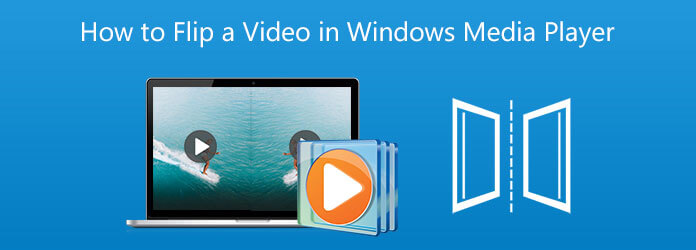
事实上,您可以使用其他媒体播放器来播放您的视频。 或者您可以选择为 Windows Media Player 翻转视频。 这篇文章分享了 2 个简单的方法来帮助您旋转和翻转视频。
无论您需要翻转视频进行播放还是编辑,您都可以依靠全功能的视频转换器和编辑器, Video Converter Ultimate. 它提供了一种在 Windows 11/10/8/7 PC 和 Mac 上翻转视频的简单方法。 它高度支持任何常用格式的视频,例如 MP4、MOV、AVI、FLV、3GP、VOB、MKV 等。 它可以翻转视频并为 Windows Media Player 转换格式。
免费下载、安装并在您的计算机上运行此视频翻转工具。 点击 添加文件 或大 加 按钮添加要翻转的视频文件。

点击 编辑 导入的视频下方的图标进入主编辑窗口。

在下面 旋转和裁剪 选项卡,使用左旋转、右旋转、水平翻转和垂直翻转等旋转选项来编辑视频。 点击 OK 按钮确认您的翻转操作。

从中选择合适的输出视频格式 全部转换为。 点击 全部转换 按钮将这个翻转的视频保存在您的计算机上。 之后,您可以在 Windows Media Player 中打开视频并观看。
当您想翻转视频以获得更好的观看效果时,您可以使用 VLC 等第三方媒体播放器。 它能够旋转和翻转视频进行播放。
转到 VLC 媒体播放器的官方网站, VideoLAN的,并在您的计算机上免费安装正确的版本。 打开 VLC,单击 媒体 菜单,然后选择 打开文件 下拉列表中的选项以加载您的视频。
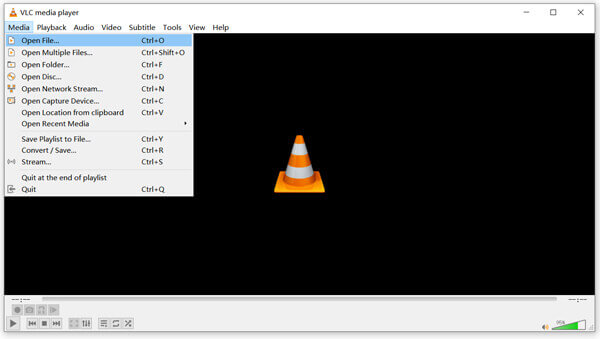
加载的视频将自动播放。 点击 工具 菜单,然后选择 效果和滤镜 选项。
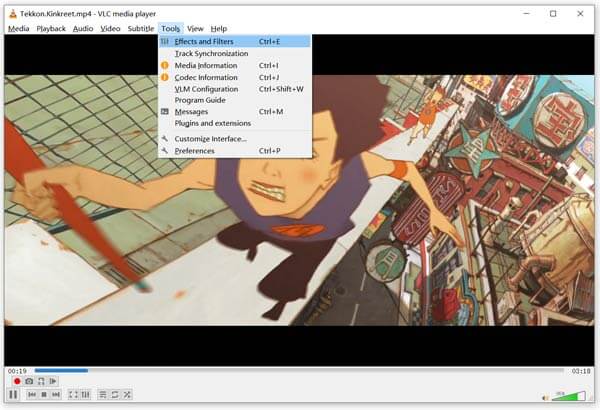
一个弹出窗口 调整和效果 屏幕上将出现窗口供您自定义视频播放。 点击 视频特效 标签,选择 几何,然后你需要勾选 改造 盒子。 之后,您可以根据需要自由旋转或翻转视频。 在此步骤中,您还可以拖动滚轮,直到将视频校正到所需的角度。
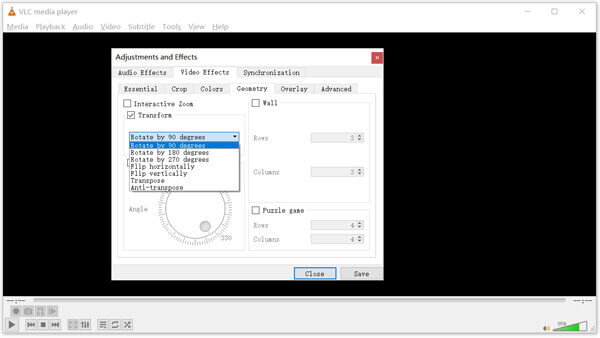
点击 保存 按钮并关闭窗口。 然后您可以轻松地在 VLC 媒体播放器上观看视频。
1. 如何在 Windows 中自由翻转视频?
您可以使用 Windows 计算机上的电影编辑器或照片应用程序来旋转和翻转视频。 使用照片添加并打开您的视频,转到其视频编辑器,然后使用其旋转功能轻松地将视频翻转到直角。
2. Windows Media Player 支持哪些视频格式?
Windows Media Player 支持许多流行的视频和音频格式,包括 MPEG-4、3GP、AVI、DivX、MOV、Xvid、AVCHD、WMV、WMA、AAC 等。
3. 我可以为 Windows Media Player 在线翻转视频吗?
是的,Internet 上提供了大量在线视频编辑器,它们可以帮助您直接在 Web 浏览器上翻转视频。 您可以尝试使用流行的 Clideo、Kapwing、Ezgif 或 Media.io 在线免费翻转视频。
如何在 Windows Media Player 中翻转视频? 在这篇文章中,您可以学习两种有效的方法来旋转或翻转视频,以便在 Windows Media Player 中观看或直接播放。 此外,您还有一个很棒的视频编辑器,叫做 Video Converter Ultimate,它有很多实用的工具,比如 合并视频等等。
更多阅读
[修复] Windows Media Player无法在Windows 10/8/7上运行
您是否遇到Windows Media Player无法在Windows 10上运行的问题? 在这里,我们总结了6种可能的可行方法来解决Windows Media Player在Windows上无法正常工作的问题。
您需要了解的有关Media Player编解码器包的所有信息
如果由于兼容性问题而无法在Windows Media Player中打开视频,则本指南可以帮助您查找和使用WMP的媒体播放器编解码器包。
如何在Windows Media Player上顺利播放MP4
为什么Windows Media Player无法很好地播放MP4? 如何在所有版本的Windows Media Player上播放MP4文件没有任何问题? 本文将为您提供所有答案。
要在Windows和Mac上播放视频和音频文件,建议使用VLC Media Player和其他媒体播放器。 只需从文章中了解有关该计划和替代方案的更多信息。